NS Shazam uygulaması şarkı tanıma için harika bir araçtır. Sadece uygulamaya dokunun, çalan şarkıyı dinler ve ardından size melodi hakkında ayrıntılar verir. Shazam, Auto Shazam adlı müthiş bir özellik sunar, böylece o anda çalmakta olan şarkıyı parmağınızı bile kıpırdatmadan yakalayabilirsiniz.
İşte Auto Shazam'ın nasıl çalıştığı, giriş ve çıkışları ve Shazam ile nasıl bağlantı kurduğu.
Diğer müzik makaleleri:
- Dinleme dünyanızı sallayacak 17 Apple Music ipucu
- iOS, Mac ve Apple TV'de Apple Music'te şarkı sözleri nasıl görüntülenir?
- Bu en iyi 10 Kısayol, Apple Music deneyiminizi güçlendirecek
İçindekiler
- Otomatik Shazam nedir?
-
Otomatik Shazam'ı nasıl açarım?
- 3D Touch ile Otomatik Shazam'ı açın
- Shazam uygulamasında Otomatik Shazam'ı açın
- Otomatik Shazam nasıl çalışır?
- Shazam'da yakalanan şarkılar nerede?
- Otomatik Shazam'ı etkinleştirmek pil ömrümü etkiler mi?
- Otomatik Shazam ne kadar veri kullanır?
- Otomatik Shazam'ı nasıl kapatırım?
-
Otomatik Shazam kullanacak mısınız?
- İlgili Mesajlar:
Otomatik Shazam nedir?
Otomatik Shazam, aşağıdakilerin bir özelliğidir: Shazam uygulaması şarkıları otomatik olarak yakalar. Bu nedenle, telefonunuzu aramak, Shazam'ı açmak ve şarkıyı tanımak için dokunmak yerine, Otomatik Shazam melodiyi sizin için yakalayabilir. Ve bir şey yapmak zorunda değilsin.
Otomatik Shazam'ı nasıl açarım?
Shazam'ın Otomatik Shazam özelliğini etkinleştirmenin iki yolu vardır.
3D Touch ile Otomatik Shazam'ı açın
- öğesine dokunun ve basılı tutun Shazam uygulaması iPhone'unuzda.
- Musluk Otomatik Shazam menüden.
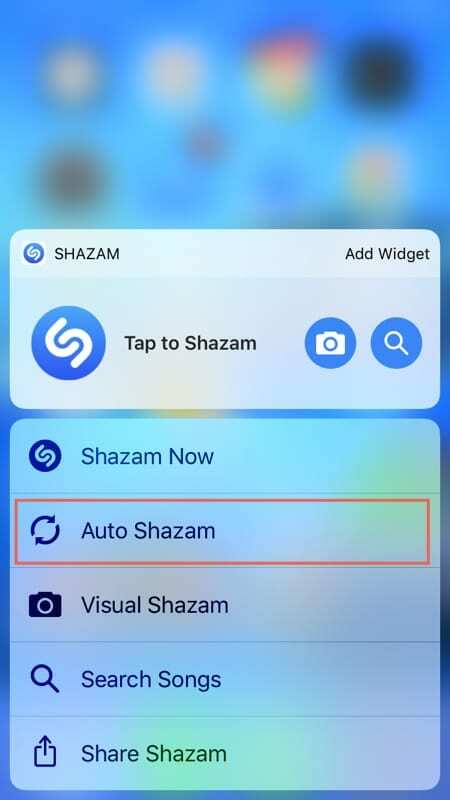
Shazam uygulamasında Otomatik Shazam'ı açın
- Aç Shazam uygulaması.
- öğesine dokunun ve basılı tutun büyük düğme Otomatik Shazam'ı etkinleştirmek için merkezde.
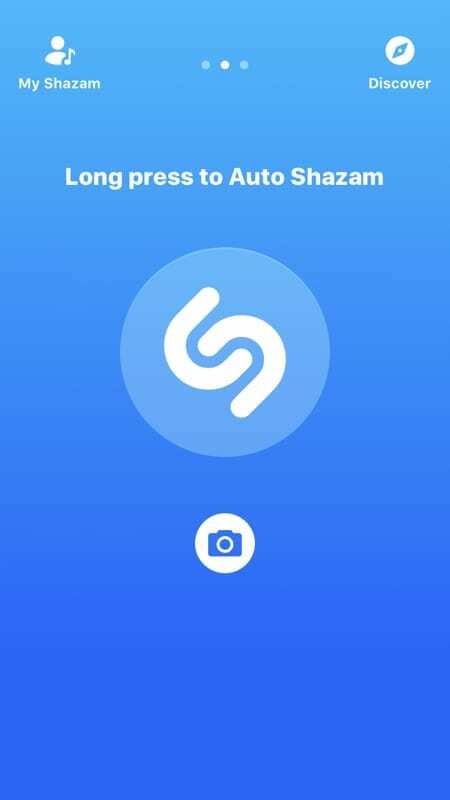
Otomatik Shazam nasıl çalışır?
Otomatik Shazam'ı etkinleştirdiğinizde, iPhone ekranınızın üst kısmında “Shazam” yazan kırmızı bir çubuk göreceksiniz. Bu, emin değilseniz özelliğin açık olduğunun açık bir göstergesidir.
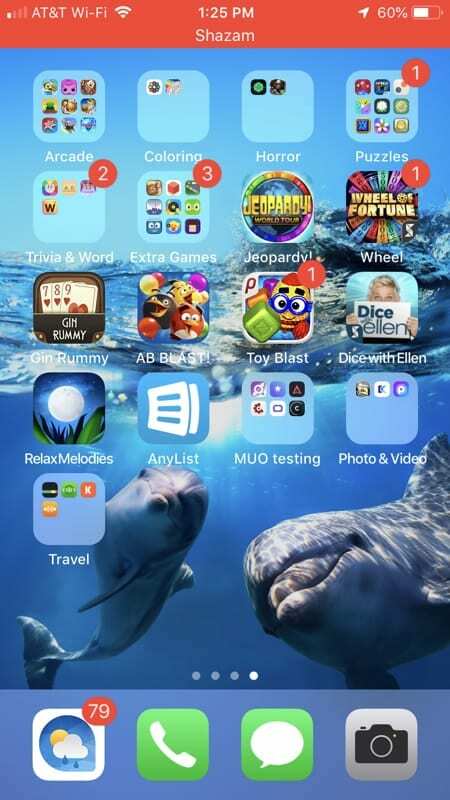
Otomatik Shazam etkinleştirildiğinde, tıpkı Shazam uygulamasının düğmesine dokunduğunuzda yaptığı gibi, yakınınızda çalan şarkıları yakalamaya devam edecektir.
Shazam'da yakalanan şarkılar nerede?
Şarkı bilgilerini almak istiyorsanız, özellik etkinken kırmızı çubuğa dokunmanız yeterlidir. Bu, Shazam uygulamasını açacak ve şuraya gidebilirsiniz: Shazam'ım > Shazamlar yakalanan şarkıları görmek için. Tarihe göre gruplandırılacaklar ve “Otomatik Shazam” görüntülenecekler.
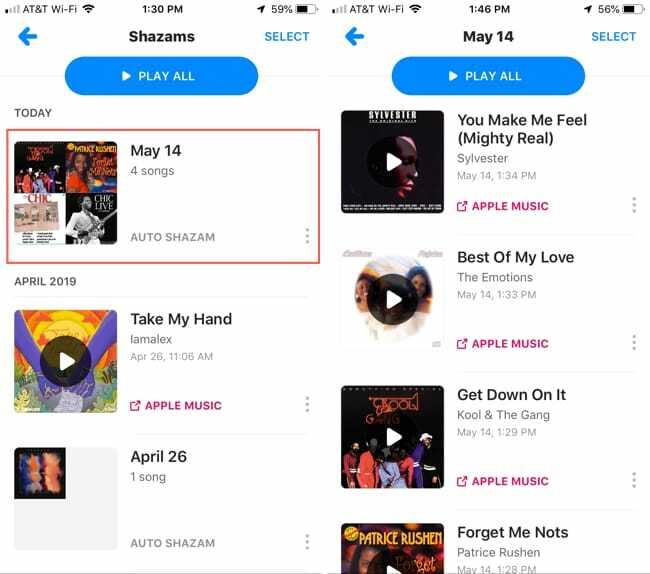
Ayrıca, otomatik Shazam'ın ekranınızda, o anda çalmakta olan şarkıyı tanındığı anda gösteren bir uyarı göreceksiniz. Kırmızı çubuk yerine ona dokunabilirsiniz ve doğrudan Shazam'daki şarkı ayrıntılarına yönlendirileceksiniz.
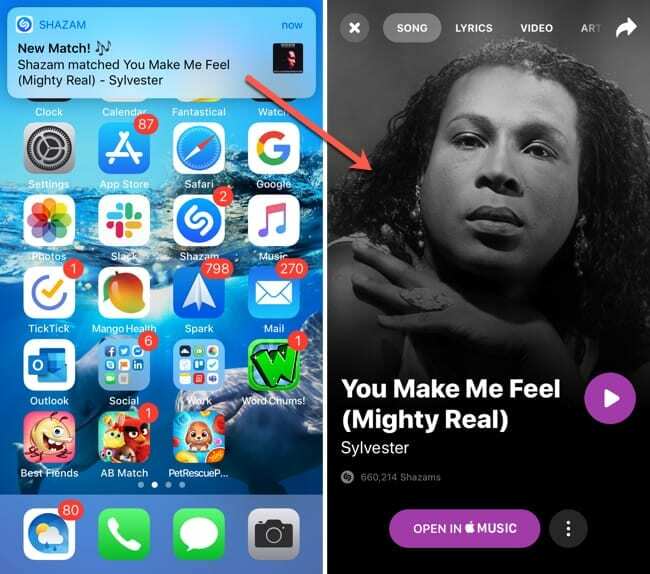
Otomatik Shazam'ı etkinleştirmek pil ömrümü etkiler mi?
Auto Shazam'ı açmak, ne kadarını söylemek zor olsa da, iPhone'unuzun pil ömrünü etkileyecektir. Ayrıca arka planda kaç tane başka uygulamanız olduğuna da bağlı olacaktır.
Shazam'a göre:
Auto Shazam, mümkün olduğunca verimli olacak şekilde optimize edilmiştir. Pil %20'ye düştüğünde otomatik olarak kapanacak ve kullanıcı bilgilendirilecektir.
Ve…
Açık bırakılırsa, Otomatik Shazam yaklaşık 6 saat sonra otomatik olarak kapanacaktır.
Otomatik Shazam ne kadar veri kullanır?
Shazam eyaletleri kaydedilen sesin düşük bir bit hızı kullandığını gösterir. Ve veri miktarı, Otomatik Shazam oturumu sırasında kaç Shazam'ın yakalandığına ve etrafınızda ne kadar müzik algılandığına bağlıdır.
Güvende olmak için, Wi-Fi'ye bağlıyken Otomatik Shazam'ı kullanmak en akıllıca olacaktır.
Otomatik Shazam'ı nasıl kapatırım?
Otomatik Shazam ile işiniz bittiğinde, yukarıda Shazam tarafından belirtildiği gibi altı saat sonra otomatik olarak kapanacaktır. Ancak, Otomatik Shazam'ı manuel olarak da devre dışı bırakabilirsiniz.
ya dokunun kırmızı çubuk veya Shazam uygulamasını açın ve ardından öğesine dokunun. büyük Shazam düğmesi merkezinde. Otomatik Shazam'ın devre dışı olduğunu göreceksiniz, çünkü uygulama tekrar etkinleştirebileceğiniz noktasına geri dönecek ve ekranınızdaki kırmızı çubuk kaybolacaktır.
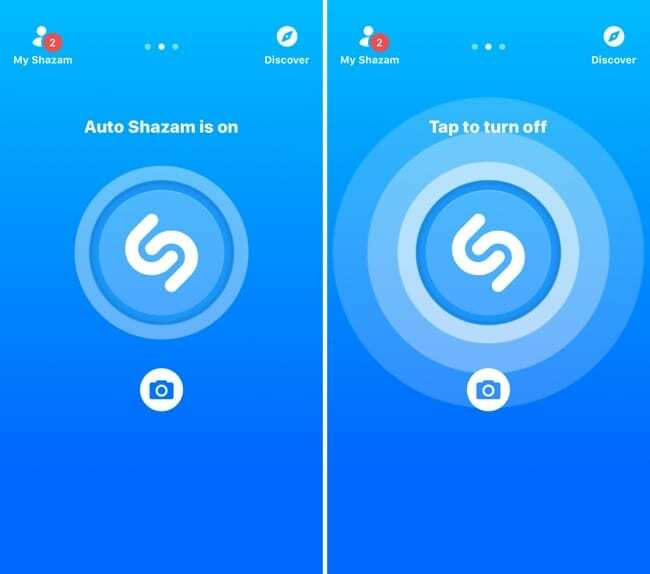
Otomatik Shazam kullanacak mısınız?
Artık iPhone'daki Otomatik Shazam hakkında biraz daha bilgi sahibi olduğunuza göre? Yaparsanız bize bildirin, sizden haber almak isteriz!

Sandy, BT sektöründe uzun yıllar proje yöneticisi, departman yöneticisi ve PMO Lideri olarak çalıştı. Daha sonra hayalinin peşinden gitmeye karar verdi ve şimdi tam zamanlı olarak teknoloji hakkında yazıyor. Sandy tutar Bilim Lisansları Bilgi Teknolojisinde.
Teknolojiyi, özellikle iOS için harika oyunları ve uygulamaları, hayatınızı kolaylaştıran yazılımları ve hem iş hem de ev ortamlarında her gün kullanabileceğiniz üretkenlik araçlarını seviyor.
Makaleleri düzenli olarak şu adreste yer aldı: MakeUseOf, iDownloadBlog ve diğer birçok önde gelen teknoloji yayını.